win7net framework怎么安装 window7怎么安装net framework4.6
相信有许多小伙伴在安装一些软件或游戏时,被提示要安装net framework,否则无法安装,因为NET Framework是某些软件游戏不可缺少的运行环境。那么win7net framework怎么安装呢?安装步骤也不难,先到微软官网下载net安装包,下面就一起来看看window7怎么安装net framework4.6。
安装方法:
1.下载net4.6.2安装包,微软官方下载地址:点击即可下载,如下图所示:
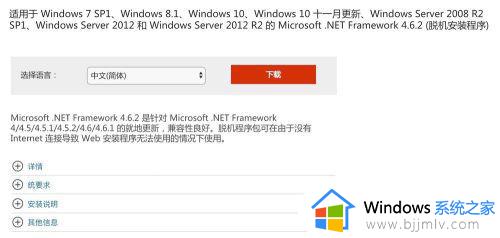
2.双击下载下来的安装包,如下图所示:
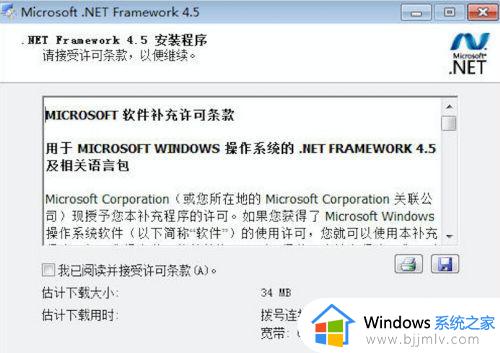
3.然后选择“我已阅读并接受许可条款后,点击“安装”,如下图所示:

4.直至出现如下界面,表示完成安装,如下图所示:

5.重启机器,在上一步单击“完成”后,有些电脑会出现提示,如下图所示:
选择“立即重新启动”。如果没有出现上一步骤中的提示,那么就无需重启。
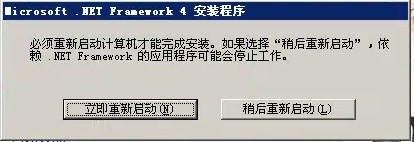
6.检查是否安装成功,打开【资源管理器】,在地址栏输入:
C:\Windows\Microsoft.NET\,如下图所示:
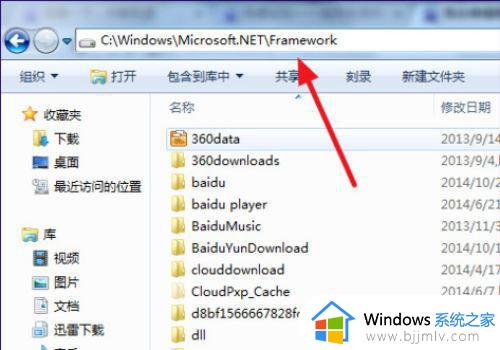
7.在文件夹下可以看到多个文件夹,最高版本号就是当前Net版本,如下图所示:
注意:只要是V4.0出现了,表示安装成功了。
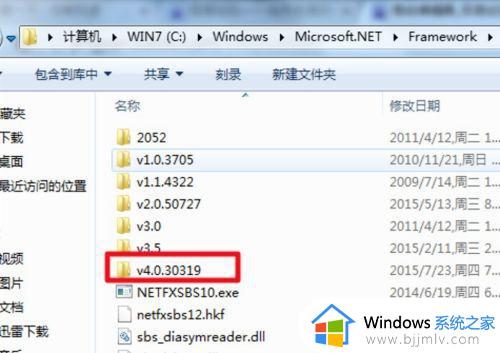
8.IIS和.NET window7怎么安装net安装顺序问题
如果是先安装IIS,再安装.NET,系统可以正常解析.aspx页面。 但是,如果是先安装了.NET,再安装IIS,则会由于相关的IIS组件没有得到.NET的更新,而导致无法正常解析.aspx页面。
解决办法如下:
点击“开始”按钮,看到下面有个文本输入框,如下图所示:
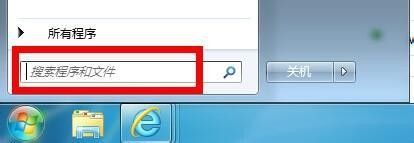
9.在文本输入框中输入:CMD再回车,则出现:
在上图命令行窗口中输入:
cd C:\Windows\Microsoft.NET\Framework\v4.0.30319回车,再输入:aspnet_regiis -i显示ASP.NET<4.0.30319>安装完毕。 系统又可以正常解析.aspx页面了,如下图所示:
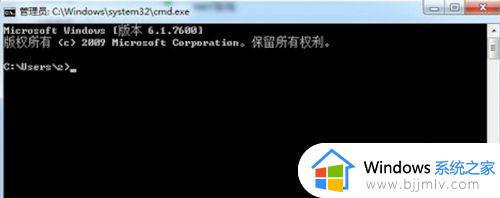
以上就是win7net framework怎么安装的全部内容,有需要安装net framework的用户可以参考上面的教程来操作,希望对大家有帮助。
win7net framework怎么安装 window7怎么安装net framework4.6相关教程
- win7ie11离线安装包安装教程 win7怎么安装ie11浏览器离线安装包
- win7安装dx12提取版怎么安装 win7如何安装dx12提取版
- win7安装时提示安装无法继续如何处理 win7安装出错安装无法继续怎么解决
- win7怎么安装 directx12 win7安装directx12教程
- win7安装安卓软件教程 win7怎么安装安卓软件
- win7原装系统怎么安装 win7电脑安装原始系统教程
- win7net40怎么安装 win7如何安装net4.0
- win7安装到u盘在哪里安装 如何将win7安装到u盘
- win7安装microsoftstore方法 win7哪里安装microsoftstore
- win7系统网卡驱动怎么安装 win7怎么下载安装网卡驱动
- win7系统如何设置开机问候语 win7电脑怎么设置开机问候语
- windows 7怎么升级为windows 11 win7如何升级到windows11系统
- 惠普电脑win10改win7 bios设置方法 hp电脑win10改win7怎么设置bios
- 惠普打印机win7驱动安装教程 win7惠普打印机驱动怎么安装
- 华为手机投屏到电脑win7的方法 华为手机怎么投屏到win7系统电脑上
- win7如何设置每天定时关机 win7设置每天定时关机命令方法
热门推荐
win7系统教程推荐
- 1 windows 7怎么升级为windows 11 win7如何升级到windows11系统
- 2 华为手机投屏到电脑win7的方法 华为手机怎么投屏到win7系统电脑上
- 3 win7如何更改文件类型 win7怎样更改文件类型
- 4 红色警戒win7黑屏怎么解决 win7红警进去黑屏的解决办法
- 5 win7如何查看剪贴板全部记录 win7怎么看剪贴板历史记录
- 6 win7开机蓝屏0x0000005a怎么办 win7蓝屏0x000000a5的解决方法
- 7 win7 msvcr110.dll丢失的解决方法 win7 msvcr110.dll丢失怎样修复
- 8 0x000003e3解决共享打印机win7的步骤 win7打印机共享错误0x000003e如何解决
- 9 win7没网如何安装网卡驱动 win7没有网络怎么安装网卡驱动
- 10 电脑怎么设置自动保存文件win7 win7电脑设置自动保存文档的方法
win7系统推荐
- 1 雨林木风ghost win7 64位优化稳定版下载v2024.07
- 2 惠普笔记本ghost win7 64位最新纯净版下载v2024.07
- 3 深度技术ghost win7 32位稳定精简版下载v2024.07
- 4 深度技术ghost win7 64位装机纯净版下载v2024.07
- 5 电脑公司ghost win7 64位中文专业版下载v2024.07
- 6 大地系统ghost win7 32位全新快速安装版下载v2024.07
- 7 电脑公司ghost win7 64位全新旗舰版下载v2024.07
- 8 雨林木风ghost win7 64位官网专业版下载v2024.06
- 9 深度技术ghost win7 32位万能纯净版下载v2024.06
- 10 联想笔记本ghost win7 32位永久免激活版下载v2024.06